Одвојите све некоришћене САТА уређаје да бисте решили ову грешку
- Шифра грешке 0кЦ1900101 - 0к20004 се углавном јавља на Виндовс рачунару и зауставља инсталацију на 25%.
- Примарни узрок грешке су нетачне поставке БИОС-а и неисправни САТА каблови.
- Одвајањем САТА каблова некоришћених уређаја, ресетовањем БИОС поставки и привременим онемогућавањем мрежних адаптера, требало би да решите проблем.
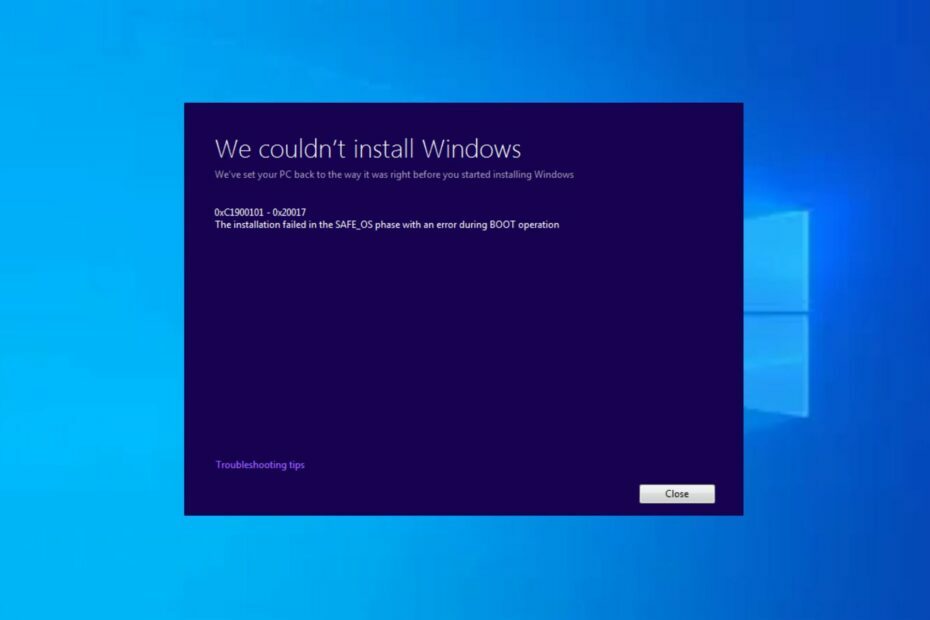
ИксИНСТАЛИРАЈТЕ КЛИКОМ НА ДАТОТЕКУ ЗА ПРЕУЗИМАЊЕ
- Преузмите Фортецт и инсталирајте га на вашем рачунару.
- Покрените процес скенирања алата да потражите оштећене датотеке које су извор вашег проблема.
- Кликните десним тастером миша на Започните поправку како би алат могао да покрене алгоритам фиксирања.
- Фортецт је преузео 0 читаоци овог месеца.
Тхе код грешке 0кЦ1900101 – 0к20004 се обично среће током инсталације или надоградње оперативног система Виндовс. Неколико корисника је поделило своја искуства када су се заглавили на 25% док су инсталирали ажурирање за Виндовс рачунар.
У овом чланку ћемо разговарати о узроцима и пружити ефикасна решења за њихово брзо отклањање.
- Шта узрокује грешку инсталације 0кЦ1900101 – 0к20004?
- Како могу да поправим грешку инсталације 0кЦ1900101 - 0к20004?
- 1. Уклоните све некоришћене САТА уређаје
- 2. Онемогућите ВЛАН чип
- 3. Ажурирајте БИОС преко Виндовс-а
- 4. Ресетујте БИОС
Шта узрокује грешку инсталације 0кЦ1900101 – 0к20004?
Могу постојати фактори који доводе до ове грешке. Ево неколико уобичајених узрока:
- Нетачне поставке БИОС-а или неисправни САТА каблови – Неисправна подешавања БИОС-а и неисправност САТА каблови су потенцијални узроци грешака при инсталацији 0кЦ1900101 – 0к20004.
- Некомпатибилни хардверски драјвери – Приликом надоградње на Виндовс, одређени управљачки програми можда неће бити компатибилни са новим оперативним системом, што доводи до грешака при инсталацији.
- Недовољно простора на диску -Процес ажурирања можда неће успети ако ваш систем нема довољно слободног простора на чврстом диску.
- Проблеми са услугом Виндовс ажурирања – Проблеми са услугом Виндовс Упдате, као што су оштећене датотеке или подешавања, такође могу изазвати ову грешку.
Сада када знате неке од потенцијалних разлога за грешку инсталације 0кЦ1900101 – 0к20004, хајде да сада пређемо на то како да решимо грешку.
Како могу да поправим грешку инсталације 0кЦ1900101 – 0к20004?
Пре него што покушате са било којим од напредних решења наведених у овом водичу, могло би се показати корисним да почнете са следећим почетним проверама:
- Обавезно сачувајте резервну копију ваших кључних датотека, евентуално на екстерни УСБ флеш диск.
- Посетите веб локацију произвођача рачунара и проверите да ли је доступно БИОС/УЕФИ ажурирања.
- Искључите било коју спољну УСБ или СД картицу и све непотребне компоненте повезане са вашим рачунарске периферије.
- Уверите се да све ваше хардверски драјвери су ажурирани.
Када завршите горенаведене провере, можете користити било коју од метода наведених у наставку ако вам је потребна додатна подршка.
1. Уклоните све некоришћене САТА уређаје
- Искључите рачунар и извуците кабл за напајање из рачунара.
- Отворите кућиште рачунара.
- Идентификујте неискоришћене САТА уређаји. (Оне могу укључивати чврсти дискови, солид-стате дискови (ССД), оптичке диск јединице или било који други САТА уређај).
- Лагано извуците САТА каблови од САТА портови на некоришћеним уређајима.

- Одврните све монтажне конзоле или завртње који причвршћују некоришћене уређаје на месту. Пажљиво гурните или подигните уређаје из њихових слотова или лежишта за диск јединице.
- Затворите кућиште рачунара и причврстите све завртње или панеле који су претходно уклоњени.
Стручни савет:
СПОНЗОРИСАНИ
Неке проблеме са рачунаром је тешко решити, посебно када су у питању недостајуће или оштећене системске датотеке и спремишта вашег Виндовс-а.
Обавезно користите наменски алат, као што је Фортецт, који ће скенирати и заменити ваше покварене датотеке њиховим свежим верзијама из свог спремишта.
Неколико корисника је доказало да је уклањање некоришћених САТА уређаја поправило грешку инсталације 0кЦ1900101 – 0к20004. Након што уклоните САТА каблове, покушајте поново са инсталацијом.
Алтернативно, ако ваш САТА контролери не подржавају АХЦИ режим, покушајте да замените САТА драјвере.
2. Онемогућите ВЛАН чип
- притисните Виндовс + Р тастере за отварање Трцати командни дијалог. Тип девмгмт.мсц и притисните Ентер да отворите Менаџер уређаја.
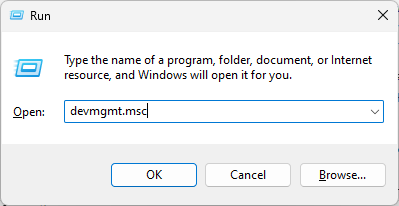
- Проширити Мрежни адаптери, кликните десним тастером миша на ВЛАН чип и изаберите Онемогући.

- Сада покушајте поново да инсталирате Виндовс 10 и поново омогућите ВЛАН чип у Девице Манагер-у.
Неки корисници су тврдили онемогућавање мрежних адаптера радило за њих, надамо се да би грешка требало да буде исправљена до сада.
3. Ажурирајте БИОС преко Виндовс-а
- Преузмите најновију верзију БИОС-а са веб локације произвођача матичне плоче и копирајте је на УСБ флеш диск.
- Отвори Старт Мену и кликните на Снага дугме.
- Држи Смена тастер и изаберите Поново покренути опција.
- Требало би да видите неколико доступних опција. Изабери Решавање проблема.
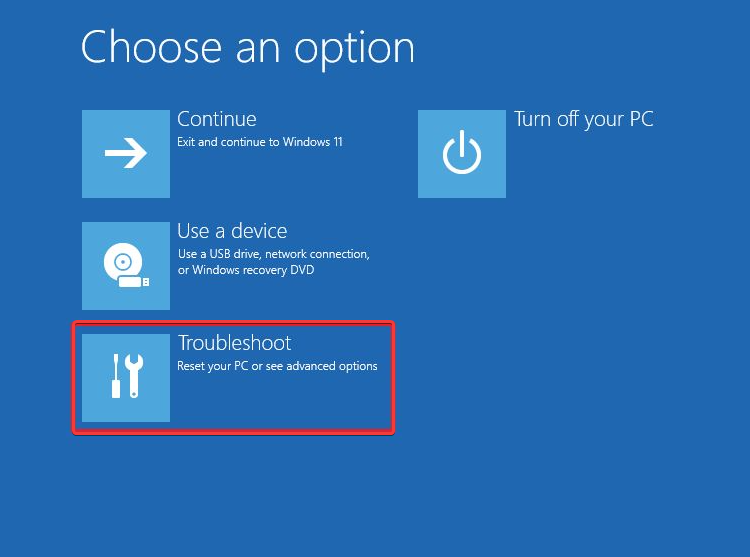
- Сада изаберите Напредне опције и изаберите Подешавања фирмвера УЕФИ.
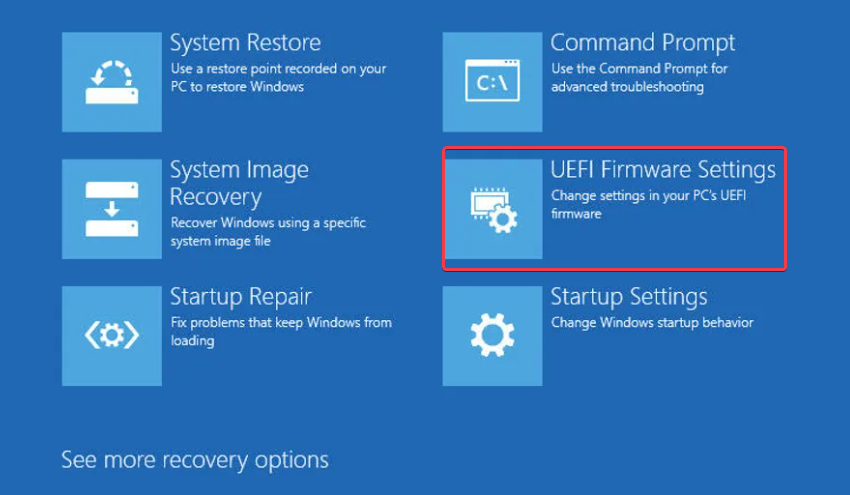
- Кликните Поново покренути дугме и ваш рачунар би сада требало да се покрене у БИОС-у.
- Када уђете у БИОС, потражите опцију ажурирања БИОС-а и изаберите је.
- Сада морате да изаберете датотеку за ажурирање БИОС-а са вашег УСБ флеш диска и сачекате док се БИОС ажурира.
4. Ресетујте БИОС
- Искључите рачунар и извуците кабл за напајање.
- Отворите кућиште рачунара да бисте приступили матичној плочи и лоцирали ЦМОС батерија на матичној плочи.
- Извадите ЦМОС батерију из утичнице и сачекајте неколико минута да дозволите да се преостала енергија испразни.

- Вратите ЦМОС батерију у њену утичницу и затворите кућиште рачунара.
- Поново повежите кабл за напајање и укључите рачунар да бисте покренули подразумевана подешавања БИОС-а.
Важно је напоменути да ресетовање БИОС-а ће поништити сва направљена прилагођена подешавања, тако да ћете можда морати поново да конфигуришете сва подешавања или параметре које сте претходно поставили.
И то је све о томе како да поправите грешку инсталације 0кЦ1900101 – 0к20004. Методе наведене у овом водичу су функционисале и за друге. Надамо се да ћете и ви моћи да решите грешку.
Неки други корисници су пријавили сличне проблеме, као нпр Виндовс 11 0кЦ1900101 (Нисмо могли да инсталирамо Виндовс), 0кЦ1900101 – 0к30018 грешка при инсталацији, итд.
Ако имате било каквих питања или сугестија, не устручавајте се да користите одељак за коментаре испод.
И даље имате проблема?
СПОНЗОРИСАНИ
Ако горњи предлози нису решили ваш проблем, ваш рачунар може имати озбиљније проблеме са Виндовс-ом. Предлажемо да изаберете решење све у једном, као што је Фортецт да ефикасно решите проблеме. Након инсталације, само кликните на Прикажи и поправи дугме, а затим притисните Започните поправку.

![Инсталатер није могао да креира привремени директоријум [поправка]](/f/bdf3510861fa406ff4d5124c617e5068.png?width=300&height=460)
